Là một người dành vô số giờ trước máy tính, tôi luôn tìm kiếm những công cụ vừa hiệu quả vừa thân thiện với người dùng.
Mặc dù WordPad là trình chỉnh sửa văn bản cơ bản cho các công việc đơn giản, nhưng nó thường cảm thấy hạn chế đối với các nhu cầu phức tạp hơn. Việc thiếu các tính năng nâng cao và tính linh hoạt khiến những người chỉnh sửa như tôi thường phải dựa vào các công cụ khác để hoàn thành công việc.
Tôi đã khám phá nhiều lựa chọn thay thế cho WordPad, mỗi lựa chọn đều cung cấp các tính năng độc đáo để đáp ứng các nhu cầu khác nhau. Cho dù bạn đang tìm kiếm một trình chỉnh sửa nhẹ và di động hay một trình chỉnh sửa mạnh mẽ hơn, giàu tính năng, đều có một lựa chọn phù hợp.
Dựa trên kinh nghiệm và nghiên cứu của tôi, đây là một số lựa chọn thay thế WordPad tuyệt vời để phục vụ tốt hơn nhu cầu chỉnh sửa văn bản của bạn.
Hãy cùng khám phá thế giới chỉnh sửa văn bản và khám phá các công cụ giúp nâng cao năng suất của bạn. ✨
Những yếu tố cần lưu ý khi chọn phần mềm thay thế WordPad?
Khi tìm kiếm một giải pháp thay thế WordPad, hãy cân nhắc những gì bạn cần ngoài chức năng chỉnh sửa văn bản cơ bản.
Bạn có cần các công cụ cộng tác để chia sẻ và chỉnh sửa tài liệu trong thời gian thực với nhóm của mình hoặc các tính năng tùy chỉnh để giúp sắp xếp và gắn thẻ nội dung trên nhiều dự án không?
Dưới đây là một số tính năng bạn nên xem xét:
- Tùy chọn định dạng phong phú: Chọn một công cụ cho phép bạn tùy chỉnh phông chữ, màu sắc và kiểu đoạn văn
- Cộng tác thời gian thực: Tìm một giải pháp thay thế cho phép bạn làm việc đồng thời với các thành viên trong nhóm, chỉnh sửa thời gian thực và xem thay đổi ngay lập tức
- Kiểm soát phiên bản: Hãy xem xét một giải pháp thay thế cho phép bạn theo dõi các thay đổi, so sánh các phiên bản và khôi phục lại trạng thái trước đó để đảm bảo tính chính xác và ngăn ngừa mất dữ liệu
- Tổ chức tài liệu: Chọn một công cụ có thể tổ chức tài liệu của bạn một cách hiệu quả bằng thư mục, thẻ và khả năng tìm kiếm mạnh mẽ
- Tích hợp đám mây: Chọn một công cụ có thể lưu trữ và truy cập tài liệu của bạn từ mọi nơi với tính năng lưu trữ và đồng bộ hóa đám mây
- Bảo mật và quyền riêng tư: Tìm kiếm một công cụ ưu tiên bảo mật các tài liệu nhạy cảm của bạn bằng bảo vệ bằng mật khẩu, mã hóa và quyền truy cập của người dùng
- Tương thích đa nền tảng: Chọn công cụ cho phép truy cập tài liệu của bạn từ bất kỳ thiết bị nào, dù là máy tính Windows, Mac hay thiết bị di động
10 phần mềm thay thế WordPad tốt nhất để sử dụng
Dưới đây là 10 lựa chọn thay thế WordPad tốt nhất mà bạn có thể xem xét dựa trên nhu cầu của mình:
1. ClickUp (Tốt nhất để tạo/lập và quản lý tài liệu)
Khi nói đến quản lý tài liệu mạnh mẽ, ClickUp là lựa chọn hàng đầu của tôi. Nếu bạn cần một công cụ đa năng để tạo/lập nội dung, cộng tác nhóm và quản lý công việc, ClickUp là lựa chọn đáng xem xét.
Tính năng ClickUp Docs cho phép tạo/lập và chỉnh sửa nội dung một cách liền mạch, đồng thời khả năng cộng tác của nó khiến nó trở thành một lựa chọn thay thế WordPad vô giá.
Tôi đặc biệt thích cách ClickUp tích hợp tính năng Tài liệu vào hệ thống quản lý dự án lớn hơn, cho phép bạn đính kèm tài liệu trực tiếp vào nhiệm vụ và sắp xếp nội dung bằng Không gian, Thư mục và Danh sách. Điều này có nghĩa là tài liệu của bạn không chỉ trôi nổi trong khoảng trống mà còn được kết nối với quy trình làm việc của dự án lớn hơn.
Dưới đây là một số mẹo dựa trên kinh nghiệm của tôi với tính năng này:
- Nâng cao chất lượng tài liệu của bạn bằng cách nhúng video và hình ảnh để cung cấp nội dung phong phú, tương tác, thu hút sự tham gia của nhóm bạn
- Đặt các mức quyền truy cập khác nhau (chế độ xem, bình luận, chỉnh sửa) cho các thành viên khác nhau trong nhóm để đảm bảo những người phù hợp có mức quyền kiểm soát thích hợp
- Liên kết các tài liệu có liên quan với nhau bằng cách sử dụng ClickUp Relationships để tạo cơ sở kiến thức toàn diện hoặc bộ tài liệu dự án
- Cấu trúc thư mục và thư mục con theo quy trình làm việc và sở thích của bạn, giúp tài liệu của bạn được sắp xếp gọn gàng và dễ tìm kiếm
- Cộng tác với các thành viên trong nhóm thông qua chú thích và nhận xét, giúp công việc nhóm hiệu quả hơn và cho phép bạn chia sẻ ý kiến trực tiếp trên tài liệu

ClickUp Brain, trợ lý AI, tiến thêm một bước nữa bằng cách cho phép bạn tự động hóa một số khía cạnh của việc viết và ghi chú. Nó hỗ trợ quy trình làm việc của bạn bằng cách cho phép bạn:
- Động não ý tưởng, tạo dàn ý và soạn thảo bản nháp ban đầu, giúp bạn tiết kiệm thời gian và nỗ lực
- Tạo nội dung chất lượng cao từ đầu vào của bạn, hoàn hảo khi bạn có thời hạn gấp rút hoặc gặp khó khăn trong sáng tạo, để tăng tốc độ tạo/lập nội dung và giảm công việc thủ công
- Tự động phân loại và gắn thẻ các tài liệu văn bản phong phú dựa trên nội dung của chúng, để bạn dành ít thời gian hơn cho việc sắp xếp và có thể truy xuất thông tin một cách nhanh chóng và dễ dàng
- Tóm tắt tài liệu và ghi lại các điểm chính ngay lập tức mà không cần đọc hết toàn bộ nội dung
Bằng cách tận dụng các tính năng quản lý tài liệu và khả năng viết bằng AI của ClickUp Brain, bạn có thể đơn giản hóa quy trình làm việc, cải thiện năng suất và tạo ra các tài liệu chất lượng cao một cách hiệu quả.
Các tính năng tốt nhất của ClickUp
- Sử dụng các tính năng Quản lý dự án của ClickUp với ClickUp Brain để phân công công việc, đặt thời hạn và theo dõi tiến độ
- Sử dụng các đề xuất của AI để cải thiện nội dung và tinh chỉnh văn bản, đảm bảo sản phẩm cuối cùng hấp dẫn và không có lỗi
- Quản lý công việc, dòng thời gian và lịch nội dung tại một nơi
- Sắp xếp tài liệu của bạn một cách hiệu quả với Phân cấp Dự án ClickUp, phân chia không gian làm việc của bạn thành các Không gian riêng biệt
- Ghi nhanh ý tưởng bạn muốn trình bày trong cuộc họp hoặc sử dụng ClickUp Notepad để theo dõi biên bản cuộc họp
- Tận dụng ClickUp Collaboration Detection để cập nhật thời gian thực, chẳng hạn như khi người khác đang gõ, thêm nhận xét hoặc xem nhiệm vụ
Giới hạn của ClickUp
- Một số người dùng đã báo cáo rằng cần thời gian để làm quen do các tính năng phong phú
Giá ClickUp
Xếp hạng và đánh giá ClickUp
- G2: 4.7/5 (9.700+ đánh giá)
- Capterra: 4.6/5 (4.000+ đánh giá)
2. Tài liệu Google (Tốt nhất cho cộng tác đơn giản, dựa trên đám mây)

Tài liệu Google là một lựa chọn thay thế WordPad lý tưởng nếu bạn đang tìm kiếm sự đơn giản, khả năng cộng tác và truy cập đám mây. Bạn có thể tạo, chỉnh sửa và chia sẻ tài liệu ngay lập tức, khiến nó trở thành lựa chọn phổ biến cho các dự án nhóm hoặc công việc từ xa.
Tài liệu Google cũng tích hợp với các công cụ Google Workspace khác, cho phép truy cập dễ dàng vào Google Drive, Trang tính và hơn thế nữa. Nó cũng rất trực quan, với thiết lập tối thiểu, giúp người mới bắt đầu cũng có thể sử dụng dễ dàng.
Các tính năng tốt nhất của Tài liệu Google
- Cộng tác với người khác trong thời gian thực, xem các chỉnh sửa, nhận xét và đề xuất trực tiếp
- Sắp xếp tài liệu của bạn với các công cụ phác thảo tích hợp và tiêu đề có thể tùy chỉnh
- Tải xuống tài liệu của bạn ở nhiều định dạng, bao gồm PDF, Word và văn bản thuần túy
- Nhúng liên kết, hình ảnh và các phương tiện khác bằng tính năng kéo và thả
Giới hạn của Tài liệu Google
- Tùy chọn định dạng giới hạn cho các tài liệu phức tạp
- Phụ thuộc vào kết nối internet để sử dụng một số tính năng
Giá Tài liệu Google
- Miễn phí với tài khoản Google
Đánh giá và nhận xét về Tài liệu Google
- G2: 4.6/5 (100+ đánh giá)
- Capterra: 4.7/5 (28.000+ đánh giá)
3. LibreOffice (Tốt nhất cho xử lý tài liệu miễn phí, mã nguồn mở)
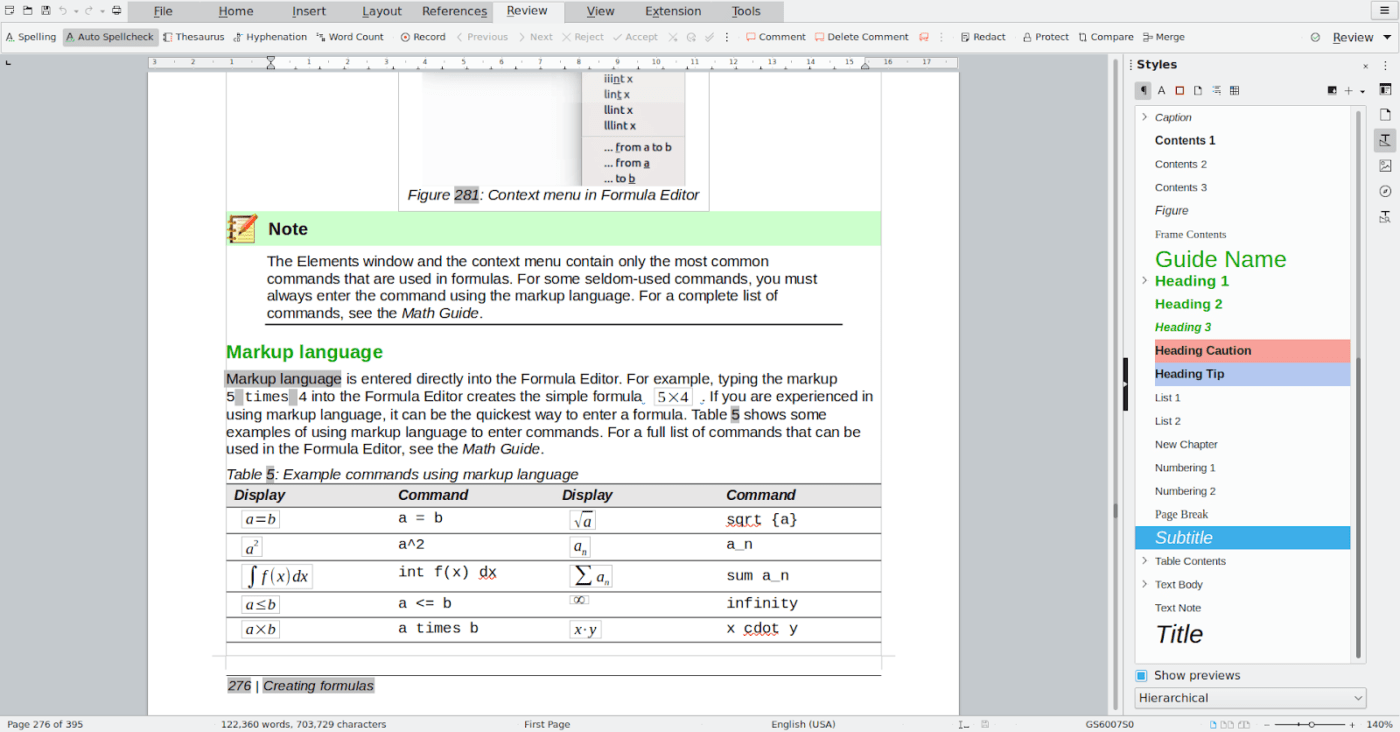
LibreOffice là bộ phần mềm mã nguồn mở mang đến nhiều tính năng hơn WordPad. Với công cụ Writer, bạn có các tùy chọn định dạng toàn diện, hướng dẫn phong cách và mẫu tài liệu để tạo mọi thứ, từ thư đơn giản đến báo cáo phức tạp.
LibreOffice là lựa chọn lý tưởng cho những ai thích làm việc ngoại tuyến hoặc coi trọng phần mềm mã nguồn mở.
Các tính năng tốt nhất của LibreOffice
- Tạo tài liệu chuyên nghiệp, bảng tính, bài thuyết trình và nhiều hơn nữa với bộ công cụ đầy đủ của LibreOffice, bao gồm Writer, Calc, Impress, Draw, Math và Base
- Chỉnh sửa nhiều loại tệp, bao gồm các định dạng Microsoft Office như DOCX, XLSX và PPTX mà không làm mất định dạng, giúp hợp tác trở nên liền mạch
- Tích hợp công thức và phương trình toán học nâng cao một cách dễ dàng với Math, cho phép bạn chèn các biểu thức phức tạp trực tiếp vào tài liệu
Giới hạn của LibreOffice
- Thiếu công cụ hợp tác thời gian thực
Giá cả của LibreOffice
- Miễn phí
Đánh giá và nhận xét về LibreOffice
- G2: 4.3/5 (250+ đánh giá)
- Capterra: 4.3/5 (2.000+ đánh giá)
4. Microsoft Word (Tốt nhất để tạo/lập tài liệu chuyên nghiệp)

Microsoft Word vẫn là một trong những trình xử lý văn bản được sử dụng phổ biến nhất trong nhiều cài đặt chuyên nghiệp. Với phạm vi rộng các tùy chọn định dạng, bố cục và cộng tác, Word là lựa chọn hoàn hảo để tạo ra các tài liệu chuyên nghiệp, hoàn hảo.
Sự tích hợp với Microsoft 365 là một lợi thế đáng kể cho người dùng kinh doanh, cung cấp tính năng lưu trữ đám mây và cộng tác. Biết các thủ thuật MS Word phù hợp sẽ nâng cao trải nghiệm của bạn trên nền tảng này.
Các tính năng tốt nhất của Microsoft Word
- Cộng tác liền mạch với người khác trong thời gian thực bằng tính năng đồng tác giả
- Sử dụng các công cụ SmartArt và đồ họa để trình bày ý tưởng và dữ liệu của bạn một cách trực quan
- Tận dụng tính năng 'Theo dõi thay đổi' để chỉnh sửa tài liệu dễ dàng, đề xuất sửa đổi và cung cấp phản hồi
Giới hạn của Microsoft Word
- Yêu cầu đăng ký để truy cập đầy đủ
Giá cả của Microsoft Word
- Microsoft 365 Personal: $6.99 mỗi tháng
- Cho 1 PC hoặc Mac: $159.99 mua một lần
Đánh giá và nhận xét về Microsoft Word
- G2: 4.7/5 (1.800+ đánh giá)
- Capterra: 4.7/5 (hơn 2.000 đánh giá)
5. Typora (Tốt nhất cho dự án có nhiều nội dung và tô sáng cú pháp)
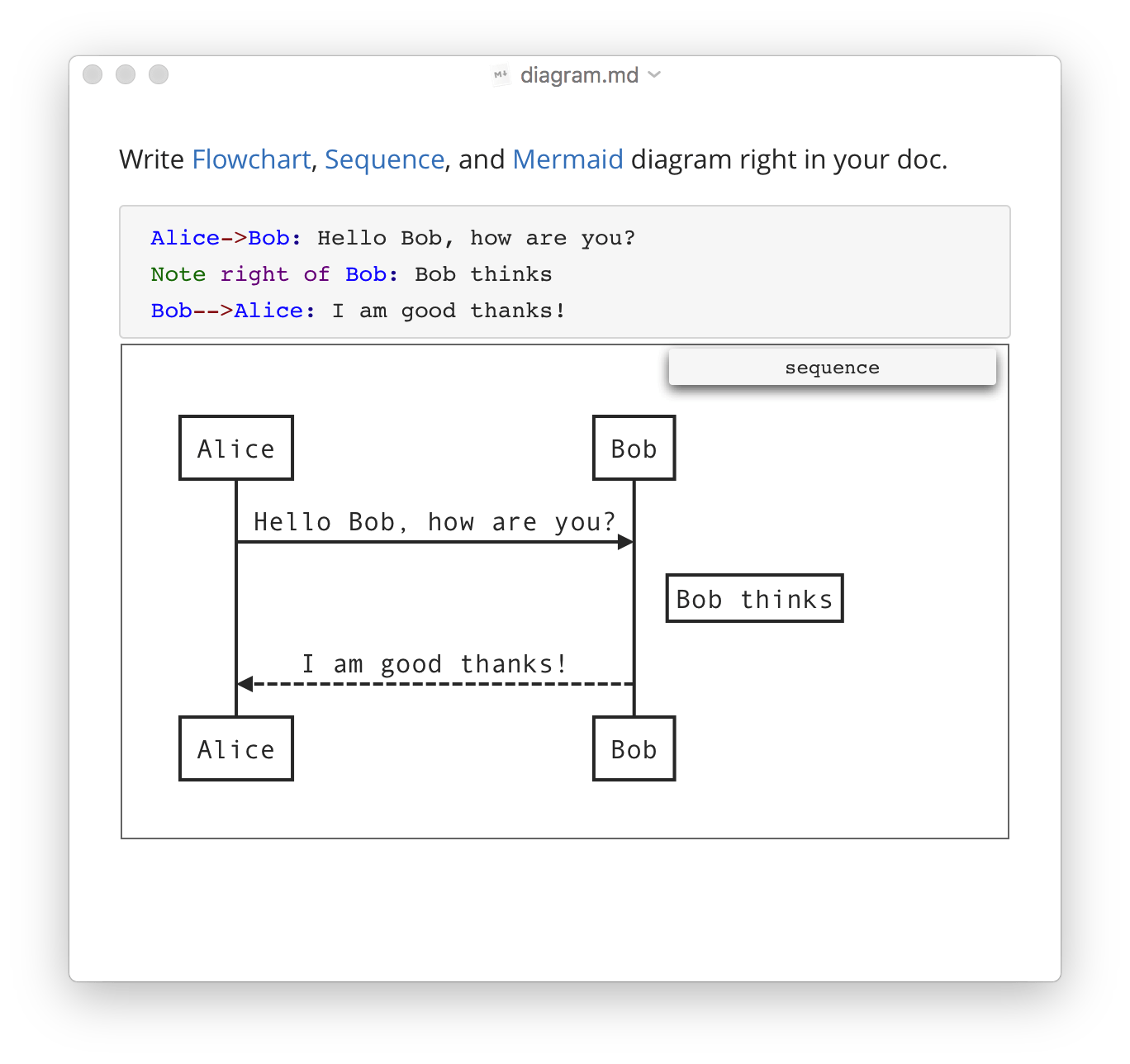
Typora là trình chỉnh sửa Markdown tối giản, hoàn hảo cho bất kỳ ai làm việc với các dự án có nhiều nội dung. Nó cung cấp môi trường không bị phân tâm để viết hoặc mã hóa các dự án.
Giao diện hiện đại và tính năng tô sáng cú pháp của Typora khiến nó trở thành lựa chọn lý tưởng cho nhà văn và nhà phát triển.
Các tính năng tốt nhất của Typora
- Tự động hiển thị cấu trúc dàn ý của tài liệu trong bảng Dàn ý và chuyển đến bất kỳ phần nào của tài liệu chỉ với một cú nhấp chuột
- Tự động hoàn thành cặp dấu ngoặc và dấu ngoặc kép như trình chỉnh sửa mã
- Sử dụng chế độ Tập trung để tập trung vào dòng hiện tại bằng cách làm mờ các dòng khác
Giới hạn của Typora
- Chuyển đổi giữa các chế độ viết và đọc có thể gây khó khăn
Giá cả của Typora
- $14.99 - Mua một lần duy nhất
Đánh giá và nhận xét về Typora
- G2: Chưa có đủ đánh giá
- Capterra: Không có
6. Abiword (Tốt nhất để chỉnh sửa tài liệu nhẹ)

Với trình xử lý văn bản nhẹ, AbiWord là phần mềm chỉnh sửa tài liệu đơn giản và cơ bản, không có bất kỳ tính năng rườm rà nào. Đây là lựa chọn thay thế lý tưởng cho những người dùng không cần các tính năng nâng cao và thích cách tiếp cận đơn giản để tạo/lập tài liệu.
Mặc dù không hỗ trợ cộng tác, nhưng nó nhanh chóng và dễ sử dụng trên các thiết bị cũ hoặc có cấu hình thấp.
Các tính năng tốt nhất của Abiword
- Bảo vệ tài liệu bằng mật khẩu và chữ ký số
- Mở rộng chức năng bằng cách thêm các plugin, cho phép bạn sử dụng các tính năng bổ sung như trình kiểm tra ngữ pháp, công cụ dịch thuật và trình chỉnh sửa phương trình
- Xuất trực tiếp sang các định dạng dựa trên web, như HTML, cho phép bạn xuất bản tài liệu trực tuyến một cách nhanh chóng và dễ dàng
Giới hạn của Abiword
- Giới hạn ở chỉnh sửa tài liệu cơ bản
- Giao diện lỗi thời với ít tùy chọn tùy chỉnh
Giá cả của Abiword
- Miễn phí
Đánh giá và nhận xét về Abiword
- G2: Không đủ đánh giá
- Capterra: Không đủ đánh giá
7. Notepad (Ứng dụng nhỏ và nhanh nhất để tạo và chỉnh sửa văn bản)
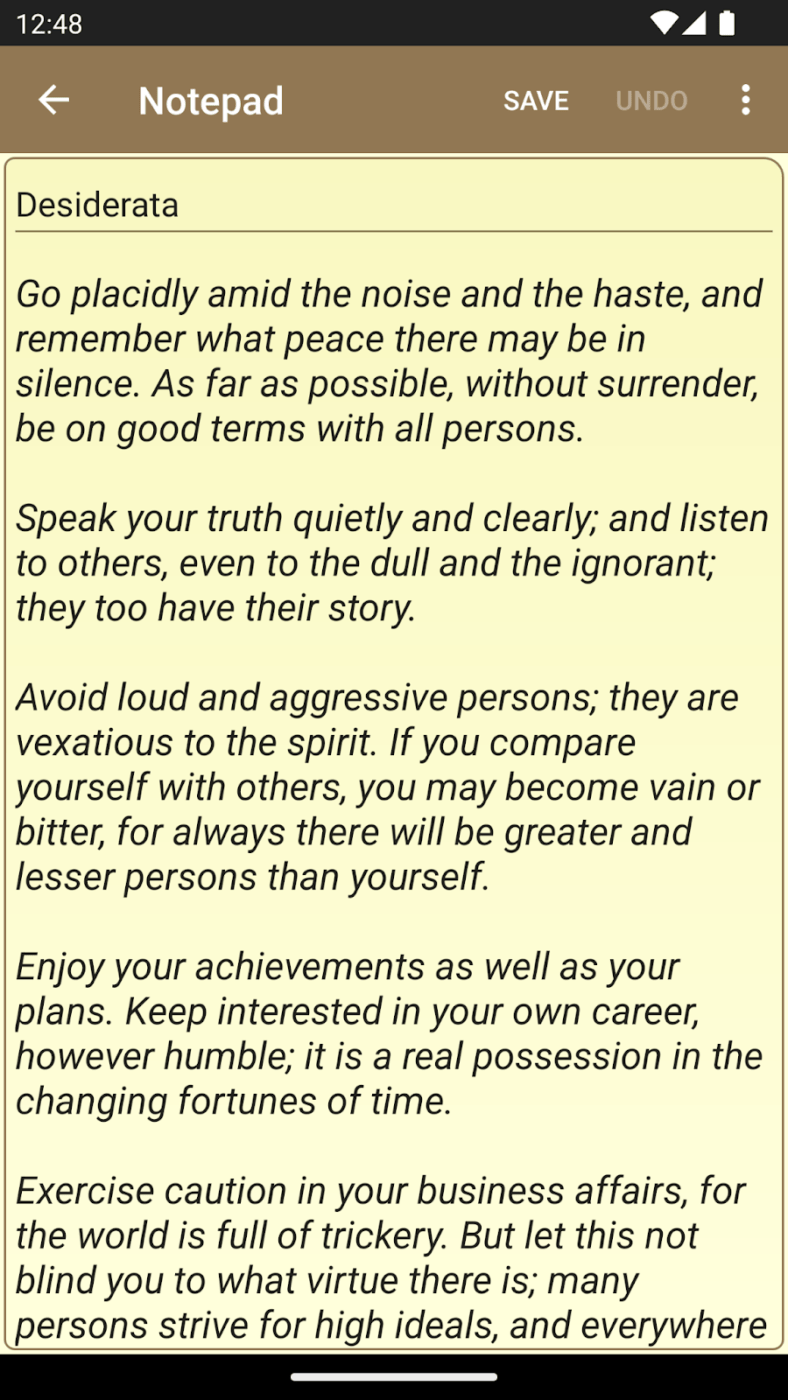
Notepad đã tồn tại từ lâu và có lý do chính đáng — nó là một công cụ đơn giản và hiệu quả để chỉnh sửa văn bản cơ bản. Nó lý tưởng cho các ghi chú nhanh và danh sách kiểm tra khi đang di chuyển.
Các tính năng tốt nhất của Notepad
- Tạo và chỉnh sửa ghi chú văn bản không giới hạn trên giao diện đơn giản
- Chia sẻ ghi chú với các ứng dụng khác như Gmail
- Sao lưu ghi chú của bạn và truy cập chúng trên các tài khoản và thiết bị
Giới hạn của Notepad
- Thiếu các công cụ hợp tác thời gian thực
- Không có tính năng định dạng hoặc cấu trúc tài liệu
Giá của Notepad
- Miễn phí
Đánh giá và nhận xét về Notepad
- G2: Không có
- Capterra: Không có
8. FocusWriter (Tốt nhất để viết mà không bị phân tâm)
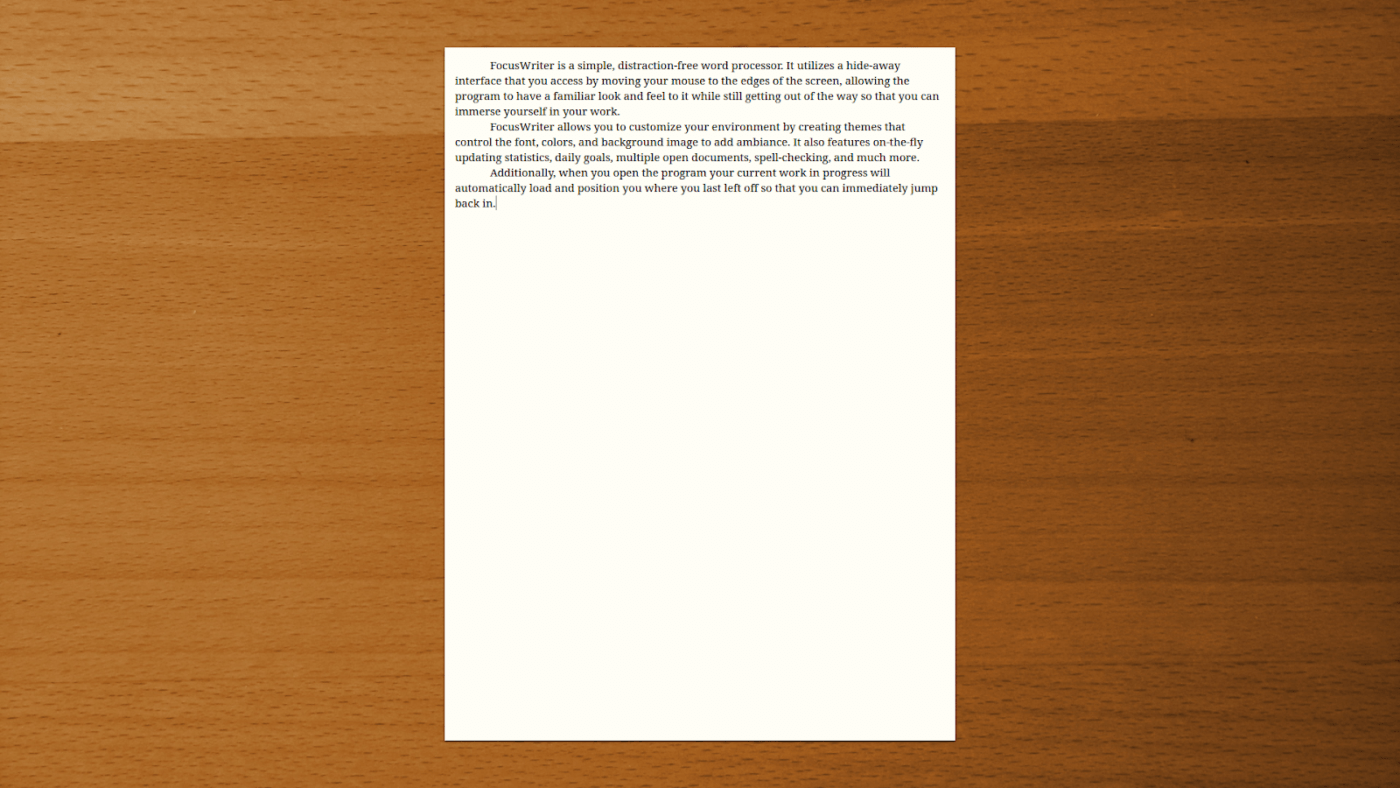
FocusWriter là một trình xử lý văn bản miễn phí và mã nguồn mở khác, được biết đến với môi trường viết đẹp mắt.
Ứng dụng này lý tưởng nếu bạn cần tập trung vào việc viết mà không bị phân tâm. Với chế độ toàn màn hình và nền có thể tùy chỉnh, FocusWriter giúp bạn có được luồng làm việc hiệu quả. Tôi đặc biệt đánh giá cao các chủ đề có thể tùy chỉnh, giúp tạo ra môi trường viết thư giãn.
Các tính năng tốt nhất của FocusWriter
- Cá nhân hóa nền, phông chữ và màu sắc, tạo ra một bầu không khí khơi dậy sự sáng tạo và làm cho việc viết trở nên thú vị hơn
- Theo dõi tiến độ của bạn với các mục tiêu và thống kê tích hợp sẵn
- Đặt mục tiêu số từ hàng ngày và theo dõi thói quen viết của bạn theo thời gian
Giới hạn của FocusWriter
- Thiếu các tính năng định dạng khóa như danh sách gạch đầu dòng và số thứ tự
Giá cả của FocusWriter
- Miễn phí
Đánh giá và nhận xét về FocusWriter
- G2: Không có
- Capterra: Không có
9. 1Writer (Tốt nhất cho người dùng iOS và chỉnh sửa Markdown)
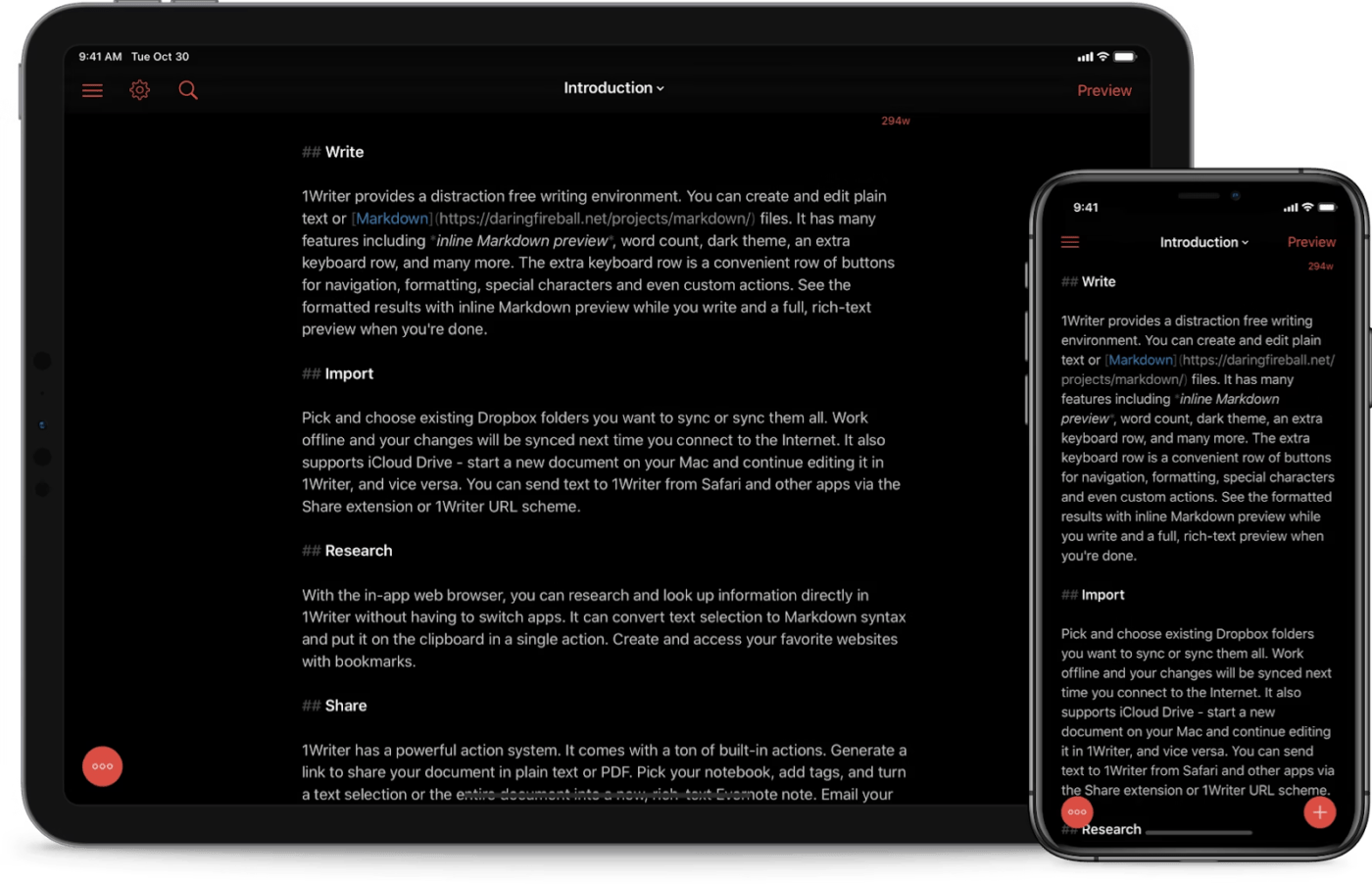
Đối với người dùng iOS, 1Writer là trình chỉnh sửa Markdown mạnh mẽ và là lựa chọn tuyệt vời để viết trên thiết bị di động. Tích hợp với các dịch vụ đám mây như Dropbox và iCloud cho phép truy cập tài liệu liền mạch trên các thiết bị.
Trong quá trình thử nghiệm, tôi thấy nó hữu ích để ghi chú khi đang di chuyển hoặc soạn thảo bài đăng trên blog.
các tính năng tốt nhất của 1Writer
- Viết với hỗ trợ Markdown để định dạng tài liệu của bạn một cách dễ dàng, thêm văn bản in đậm, tiêu đề, danh sách và liên kết mà không cần các công cụ định dạng phức tạp.
- Tìm nhanh các tài liệu cụ thể bằng thẻ, bộ lọc và hàm tìm kiếm mạnh mẽ
- Giảm mỏi mắt với chủ đề tối tối ưu hóa cho việc sử dụng vào ban đêm
giới hạn của 1Writer
- Chỉ có sẵn trên iOS
giá của 1Writer
- $4.99
đánh giá và nhận xét về 1Writer
- G2: Không có
- Capterra: Không có
10. Sublime Text (Tốt nhất để chỉnh sửa mã)

Đối với các nhà phát triển, Sublime Text là một trình chỉnh sửa mã ấn tượng, đồng thời là một trình soạn thảo văn bản đơn giản. Nó có thể tùy chỉnh cao, hỗ trợ nhiều ngôn ngữ lập trình và được biết đến với tốc độ và hiệu quả.
Tôi đã sử dụng Sublime để chỉnh sửa văn bản thuần túy và thấy trình chỉnh sửa này khá nhạy bén.
Các tính năng tốt nhất của Sublime Text
- Mở nhiều chế độ xem văn bản song song, lý tưởng để chỉnh sửa văn bản có tham chiếu phức tạp
- Truy cập và đồng bộ hóa công việc của bạn một cách liền mạch trên các thiết bị và hệ điều hành khác nhau
- Truy cập các lệnh và hàm thường dùng ngay lập tức mà không cần điều hướng menu để duy trì sự tập trung
Giới hạn của Sublime Text
- Mở nhiều tài liệu cùng lúc có thể gây khó khăn trong việc điều hướng
- Thiếu cách dễ dàng để cài đặt plugin và phần mở rộng
Giá Sublime Text
- $99 mua một lần (có tùy chọn nâng cấp sau ba năm)
Đánh giá và nhận xét về Sublime Text
- G2: 4.5/5 (1.700+ đánh giá)
- Capterra: 4.7/5 (1.300+ đánh giá)
Lựa chọn phần mềm thay thế WordPad phù hợp
Với rất nhiều lựa chọn thay thế cho WordPad, giờ đây bạn có thể dễ dàng tìm thấy công cụ phù hợp với nhu cầu của mình, cho dù bạn đang tìm kiếm không gian viết tối giản, khả năng chỉnh sửa cộng tác hay các tùy chọn định dạng phong phú.
Mỗi công cụ phục vụ một mục đích riêng biệt, nhưng khi nói đến việc cân bằng giữa cộng tác tài liệu và tổ chức mạnh mẽ, ClickUp vượt trội hơn hẳn so với các công cụ khác.
ClickUp không chỉ là một trình chỉnh sửa tài liệu; nó là một nền tảng năng suất hoàn chỉnh được thiết kế để đơn giản hóa quy trình làm việc và cải thiện hiệu quả của nhóm. Không giống như các trình chỉnh sửa đơn giản hơn, ClickUp tích hợp Docs vào một khung quản lý dự án rộng hơn.
Điều này làm cho nền tảng này trở thành một lựa chọn tuyệt vời cho các chuyên gia cần nhiều hơn chỉ là những từ ngữ trên trang.
Hãy dùng thử ClickUp ngay hôm nay!